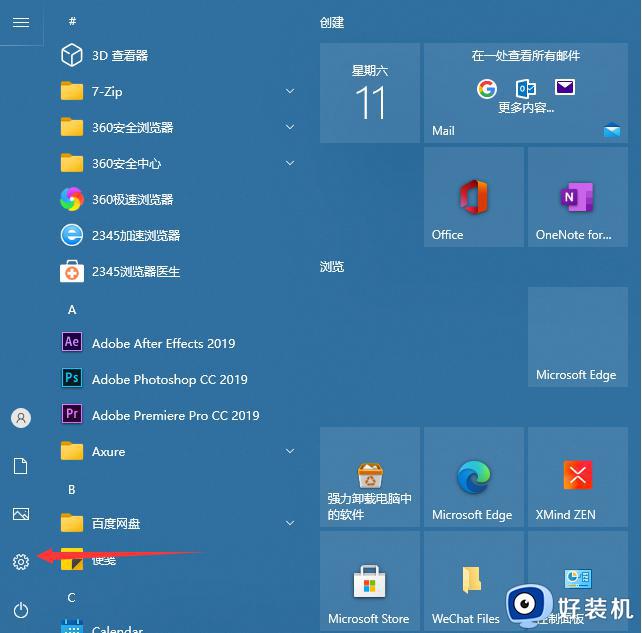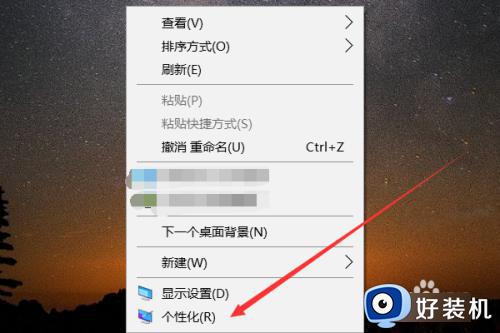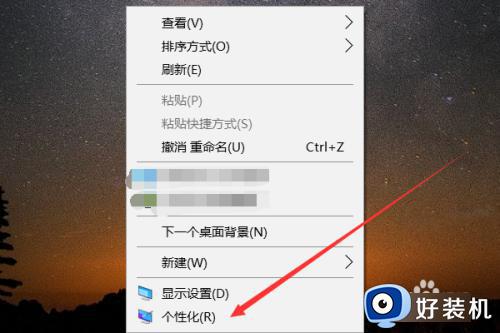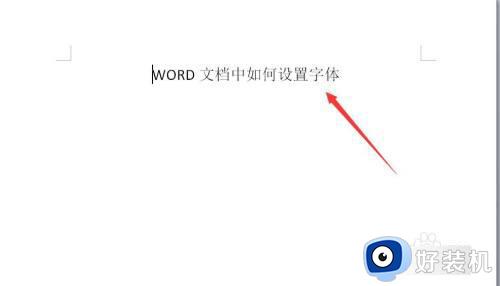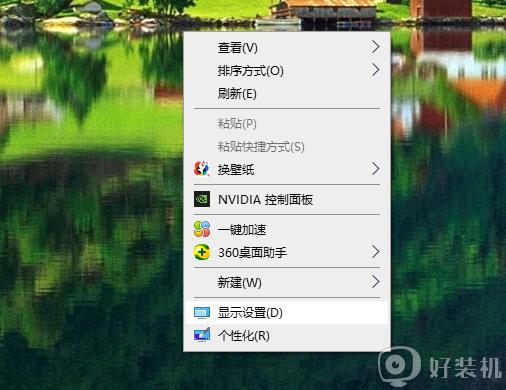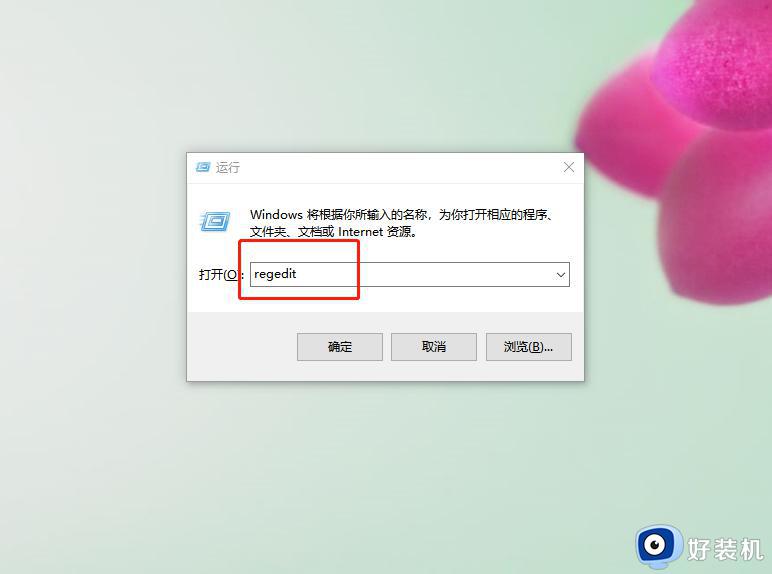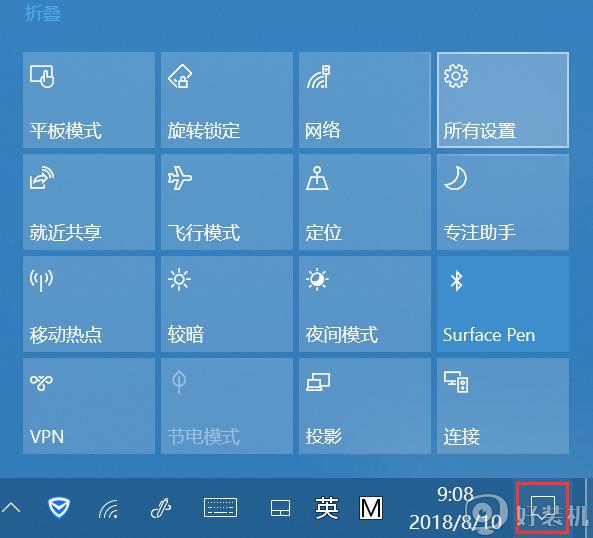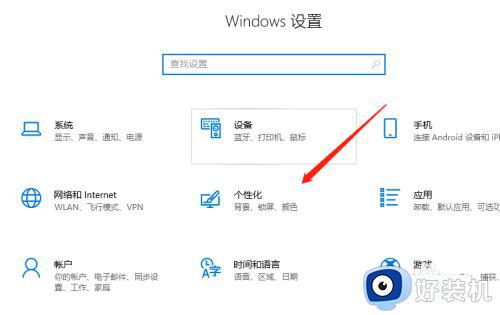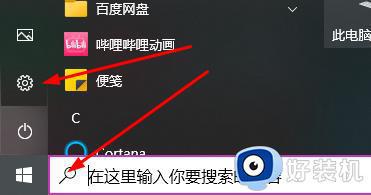win10系统软件字体特别小怎么调节 win10系统软件字体小的调节方法
时间:2022-12-21 16:40:00作者:qin
我们在使用win10旗舰版系统的时候,一般情况字体都是正常大小,但是很多同学发现很多外部软件在使用时字体过小,非常影响使用的体验。遇到这种情况该如何处理呢?下面来看看win10系统软件字体小的调节方法,如果你也遇到了同样的情况,那么不妨试试以下恢复方法吧,希望可以帮到你哦。
具体方法如下:
1、鼠标右键字体过小的软件,在弹出的菜单栏点击打开文件所在的位置。
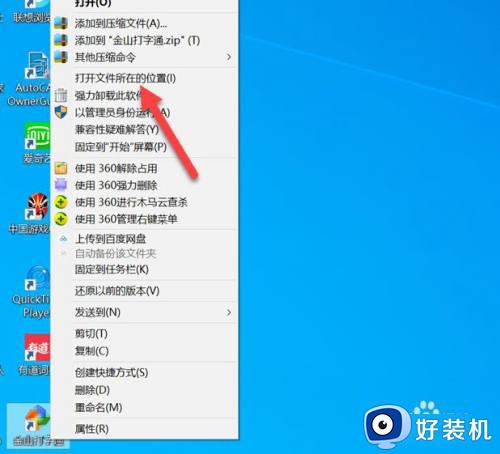
2、进入文件所在的位置,鼠标右键点击属性。
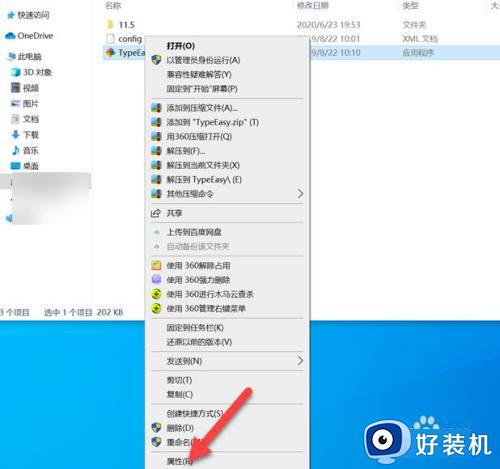
3、在属性列表,点击兼容性。
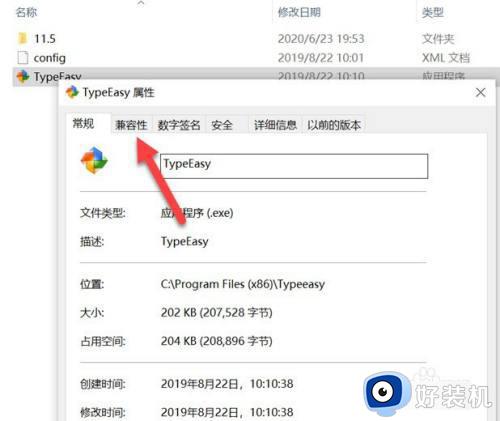
4、在兼容性界面,点击更改高DPI设置。
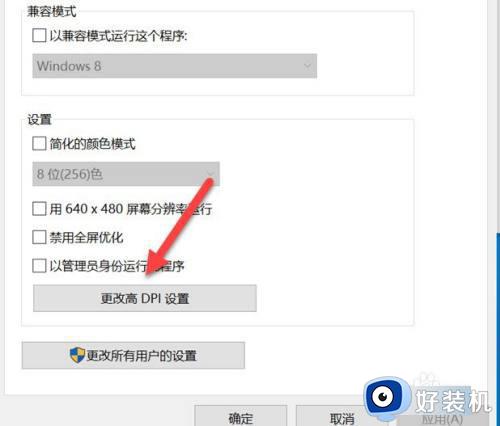
5、勾选替代高DPI缩放行为,并选择系统,点击确定即可。
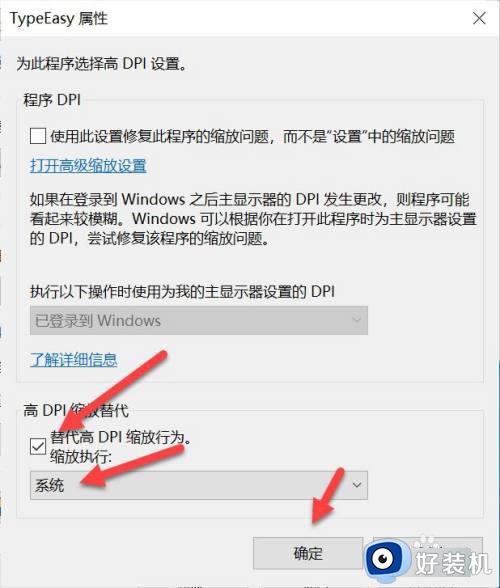
以上就是小编为您带来的关于win10系统软件字体小的调节方法的全部内容,跟着上面的步骤一步步来进行操作吧,想要更过多资讯请关注好装机。